Instruções detalhadas para o uso estão no Guia do Usuário.
[. . . ] DISPLAY DE PLASMA
Manual do Usuário
PL-42S4S
Este dispositivo é um equipamento digital classe B.
Informações importantes sobre a garantia com relação à visualização no formato da TV
Os monitores PDP formato wide screen (16:9, relação de largura x altura da tela) são projetados essencialmente para exibir vídeo full motion (de movimento total) no formato wide screen. As imagens exibidas na tela devem estar no formato wide screen 16:9, ou no formato expandido para preencher a tela, se o modelo oferecer esse recurso e se as imagens estiverem em movimento constante. A exibição de gráficos e imagens paradas na tela, como as barras pretas laterais nas programações e vídeos da TV em formato padrão não expandido deve limitar-se a não mais de 5% do total de visualizações na TV por semana. Além disso, a visualização de outras imagens e textos parados, como relatórios da bolsa de valores, displays de vídeo game, logotipos de estação, web sites ou gráficos e padrões de computadores deve ser limitada em todos os aparelhos de TV, conforme descrição mencionada acima. [. . . ] Para obter informações adicionais sobre a "Seleção do som", consulte a página 61.
Enter
Retorno
2
Pressione o botão ou para selecionar "PIP", depois pressione o botão ENTER.
TV PIP Fonte Troca Tamanho Posição Ar/Cabo Canal Seleção do Som
Mover
PIP : Off : TV : : : Ar :4 : Principal
Enter
Retorno
3
Pressione o botão ENTER, depois pressione o botão ou para selecionar "On". A imagem PIP aparecerá no canto da tela. · Ao pressionar o botão ou , "On" e "Off" alternam entre si.
TV PIP Fonte Troca Tamanho Posição Ar/Cabo Canal Seleção do Som
Mover
PIP : Off Off : TV On : : : Ar :4 : Principal
Enter Retorno
4
Pressione o botão MENU para sair.
Ajustes PIP
Tela principal Tela PIP
TV AV 1 AV 2 AV 3 S-Video 1 S-Video 2 Componente 1 Componente 2 PC DVI TV
O O O O O O O O O O
O : PIP e Swap funcionam X : PIP não funciona AV 1
O X O O O O O O O O
AV 2
O O X O O O O O O O
AV 3
O O O X O O O O O O
S-Video 1 S-Video 2 Componente1 Componente2
O O O O X O O O O O O O O O O X O O O O O O O O O O X X X X O O O O O O X X X X
PC
O O O O O O X X X X
DVI
O O O O O O X X X X
43
Selecionando um sinal externo
Você pode usar o PIP para visualizar um sinal de uma fonte externa, como o VCR.
1
Pressione o botão MENU. Pressione o botão ou para selecionar "Imagem", depois pressione o botão ENTER.
TV
Imagem Mode Personalizado Tonalidade de cor Controle de Cor Mode filme Tamanho PIP Mais
Mover
: Personalizado : Normal : Off : 16:9
Enter
Retorno
2
Pressione o botão ou para selecionar "PIP", depois pressione o botão ENTER.
TV PIP Fonte Troca Tamanho Posição Ar/Cabo Canal Seleção do Som
Mover
PIP : On : TV : : : Ar :4 : Principal
Enter
Retorno
3
Pressione o botão ou para selecionar "Fonte", depois pressione o botão ENTER.
TV PIP Fonte Troca Tamanho Posição Ar/Cabo Canal Seleção do Som
Mover
PIP : Off TV : TV AV1 : AV3 : S-Video1 : Ar : 22 S-Video2 : Principal
Enter Retorno
AV2
4
Pressione o botão ou para percorrer todas as origens de sinal disponíveis: "TV", "AV1", "AV2", "AV3", "S-Video1", "S-Video2", "Componente1", "Componente2", "PC" e "DVI". O sinal dessas entradas não aparecerá se você não tiver conectado qualquer equipamento aos respectivos jaques de entrada do monitor.
TV PIP Fonte Troca Tamanho Posição Ar/Cabo Canal Seleção do Som
Mover
PIP : Off . . . Componente1 : TV
Componente2
: PC : DVI : Ar :4 : Principal
Enter Retorno
5
Pressione o botão MENU para sair.
Notas
44
· A função PIP funciona nos modos Wide screen (16:9) e Panorama. · A utilização de multitelas na tela Normal (4 : 3) ou Zoom altera o tamanho da tela principal para Wide screen.
Substituindo o conteúdo da imagem PIP e imagem principal
1
Pressione o botão MENU. Pressione o botão ou para selecionar "Imagem", depois pressione o botão ENTER.
TV
Imagem Mode Personalizado Tonalidade de cor Controle de Cor Mode filme Tamanho PIP Mais
Mover
: Personalizado : Normal : Off : 16:9
Forma rápida para acessar a substituição:
Pressione o botão "SWAP" sob a tampa do controle remoto.
Enter
Retorno
2
Pressione o botão ou para selecionar "PIP", depois pressione o botão ENTER.
TV PIP Fonte Troca Tamanho Posição Ar/Cabo Canal Seleção do Som
Mover
PIP : On : TV : : : Ar :4 : Principal
Enter
Retorno
3
Pressione o botão ou para selecionar "Troca", depois pressione o botão ENTER. · A imagem na janela PIP irá desaparecer na tela principal e vice-versa.
TV PIP Fonte Troca Tamanho Posição Ar/Cabo Canal Seleção do Som
Mover
PIP : On : TV : : : Ar :4 : Principal
Enter
Retorno
4
Pressione o botão MENU para sair.
45
Alterando o tamanho da janela PIP
1
Pressione o botão MENU. Pressione o botão ou para selecionar "Imagem", depois pressione o botão ENTER.
TV
Imagem Mode Personalizado Tonalidade de cor Controle de Cor Mode filme Tamanho PIP Mais
Mover
: Personalizado : Normal : Off : 16:9
Forma rápida para acessar o tamanho do PIP.
Pressione o botão "SIZE" sob a tampa do controle remoto.
Enter
Retorno
2
Pressione o botão ou para selecionar "PIP", depois pressione o botão ENTER.
TV PIP Fonte Troca Tamanho Posição Ar/Cabo Canal Seleção do Som
Mover
PIP : On : TV : : : Ar :4 : Principal
Enter
Retorno
3
Pressione o botão ou para selecionar "Tamanho", depois pressione o botão ENTER.
TV PIP Fonte Troca Tamanho Posição Ar/Cabo Canal Seleção do Som
Mover
PIP : On : TV : : : Ar :4 : Principal
Enter Retorno
4
Pressione o botão ou para selecionar a opção desejada, depois pressione o botão ENTER.
TV PIP Fonte Troca Tamanho Posição Ar/Cabo Canal Seleção do Som
Mover
PIP : On : TV : : : Ar :4 : Principal
Enter Retorno
5
Pressione o botão MENU para sair.
46
Como alterar a localização da imagem PIP
1
Pressione o botão MENU. Pressione o botão ou para selecionar "Imagem", depois pressione o botão ENTER.
TV
Imagem Mode Personalizado Tonalidade de cor Controle de Cor Mode filme Tamanho PIP Mais
Mover
: Personalizado : Normal : Off : 16:9
Enter
Retorno
2
Pressione o botão ou para selecionar "PIP", depois pressione o botão ENTER.
TV PIP Fonte Troca Tamanho Posição Ar/Cabo Canal Seleção do Som
Mover
PIP : On : TV : : : Ar :4 : Principal
Enter
Retorno
3
Pressione o botão ou para selecionar "Posição", depois pressione o botão ENTER.
TV PIP Fonte Troca Tamanho Posição Ar/Cabo Canal Seleção do Som
Mover
PIP : On : TV : : : Ar :4 : Principal
Enter Retorno
4
Pressione o botão ou para selecionar a posição desejada do PIP, depois pressione o botão ENTER.
TV PIP Fonte Troca Tamanho Posição Ar/Cabo Canal Seleção do Som
Mover
PIP : On : TV : : : Ar :4 : Principal
Enter Retorno
5
Pressione o botão MENU para sair.
Nota
· A posição não pode ser selecionada no modo Double1( <Duplo2>.
) <Duplo1> ou Double2(
)
47
Selecionando uma fonte de sinal (antena ou cabo) para PIP
Se a fonte do PIP for a TV enquanto o PIP está ligado, você pode selecionar uma fonte diferente de transmissão para a imagem do PIP, a partir da imagem principal.
1
Pressione o botão MENU. Pressione o botão ou para selecionar "Imagem", depois pressione o botão ENTER.
TV
Imagem Mode Personalizado Tonalidade de cor Controle de Cor Mode filme Tamanho PIP Mais
Mover
: Personalizado : Normal : Off : 16:9
Enter
Retorno
2
Pressione o botão ou para selecionar "PIP", depois pressione o botão ENTER.
TV PIP Fonte Troca Tamanho Posição Ar/Cabo Canal Seleção do Som
Mover
PIP : On : TV : : : Ar :4 : Principal
Enter
Retorno
3
Pressione o botão ou para selecionar "Ar/Cabo", depois pressione o botão ENTER.
TV PIP Fonte Troca Tamanho Posição Ar/Cabo Canal Seleção do Som
Mover
PIP : On : TV : : : Ar Ar : 4 Cabo : Principal
Enter Retorno
4
Se uma antena estiver conectada, o ajuste é "Ar". Se um sistema de TV a cabo estiver fornecendo o sinal, pressione o botão ou até que o tipo apropriado de sistema de cabo seja selecionado ("Cabo"). Pressione o botão ENTER.
TV PIP Fonte Troca Tamanho Posição Ar/Cabo Canal Seleção do Som
Mover
PIP : On : TV : : : Ar Ar : 4 Cabo : Principal
Enter Retorno
5
Pressione o botão MENU para sair do menu.
48
Alterando o canal PIP
1
Pressione o botão MENU. Pressione o botão ou para selecionar "Imagem", depois pressione o botão ENTER.
TV
Imagem Mode Personalizado Tonalidade de cor Controle de Cor Mode filme Tamanho PIP Mais
Mover
: Personalizado : Normal : Off : 16:9
Forma rápida para alterar o canal PIP:
Pressione o botão "CH remoto. " ou "CH
" sob a tampa do controle
Enter
Retorno
2
Pressione o botão ou para selecionar "PIP", depois pressione o botão ENTER.
TV PIP Fonte Troca Tamanho Posição Ar/Cabo Canal Seleção do Som
Mover
PIP : On : TV : : : Ar :4 : Principal
Enter
Retorno
3
Pressione o botão ou para selecionar "Canal", depois pressione o botão ENTER.
TV PIP Fonte Troca Tamanho Posição Ar/Cabo Canal Seleção do Som
Mover
PIP : On : TV : : : Ar :4 4 : Principal
Enter
Retorno
4
Pressione o botão ou para alterar o canal que aparece na janela PIP. Pressione o botão ENTER.
TV PIP Fonte Troca Tamanho Posição Ar/Cabo Canal Seleção do Som
Mover
PIP : On : TV : : : Ar : 4 11 : Principal
Enter Retorno
5
Pressione o botão MENU para sair.
49
Ajustando o modo Meu Controle de Cor
O modo Meu Controle de Cor permite que o usuário ajuste as cores segundo a sua preferência, definindo os tons da pele, do céu e da vegetação a partir de ajustes predefinidos (Padrão, Personalizado, Azul, Verde, Cor-de-rosa) sem afetar as demais cores da tela.
Usando a função Meu Controle de Cor do menu de Controle Fácil
As tonalidades da pele, do céu e da vegetação são facilmente ajustáveis de acordo com suas preferências. Pressione o botão ou para selecionar "Imagem", depois pressione o botão ENTER.
1
TV
Imagem Mode Personalizado Tonalidade de cor Controle de Cor Mode filme Tamanho PIP Mais
Mover
: Personalizado : Normal : Off : 16:9
Enter
Retorno
2
Pressione o botão ou para selecionar "Meu controle de cor", depois pressione o botão ENTER.
TV
Meu controle de cor Controle Fácil Contr. Detalhe : Personalizado :
Mover
Enter
Retorno
3 4
Pressione o botão ou para selecionar "Controle Fácil", depois pressione o botão ENTER.
Original
Azul
Pressione o botões oe ou para selecionar dentre os diversos ajustes da imagem. A imagem original (antes do ajuste) é mostrada no lado esquerdo, enquanto o modo selecionado é mostrado no lado direito.
Controle Fácil Azul
Mover
Verde
Enter
Cor-de-rosa
Retorno
Existem cinco modos Meu Controle de Cor: Padrão, Personalizado,
Azul, Verde e Cor-de-rosa.
Original Cor-de-rosa
5
Pressione o botão MENU para sair do menu.
Nota
50
Controle Fácil Azul
Mover
Verde
Enter
Cor-de-rosa
Retorno
· Esse recurso funciona quando "DNIe" está ajustado para o modo "On" ou "Demo".
Características do Modo Meu Controle de Cor
Ao utilizar o modo Meu Controle de Cor, é possível usufruir das cores vivas mostradas a seguir.
Original
Azul
Imagem padrão.
Enfatiza tons brilhantes de azul.
Verde
Cor-de-rosa
Enfatiza tons suaves de verde.
Enfatiza cores quentes de pele.
Nota
· As imagens mostradas acima podem diferir do ajuste real na tela. Elas são apresentadas para fins ilustrativos.
51
Ajustando o modo Meu Controle de Cor
Ajustes personalizados da função Meu Controle de Cor
Os usuários podem ajustar as 3 cores do Meu Controle de Cor (Rosa, Verde e Azul).
1
Pressione o botão MENU. Pressione o botão ou para selecionar "Imagem", depois pressione o botão ENTER.
TV
Imagem Mode Personalizado Tonalidade de cor Controle de Cor Mode filme Tamanho PIP Mais
Mover
: Personalizado : Normal : Off : 16:9
Enter
Retorno
2
Pressione o botão ou para selecionar "Meu controle de cor", depois pressione o botão ENTER.
TV
Meu controle de cor Controle Fácil Contr. [. . . ] Nota: O recurso Caption não funciona com sinais de DVD e DTV.
1
Pressione o botão MENU. Pressione o botão ou para selecionar "Configurar" e, a seguir, pressione o botão ENTER. Pressione o botão ou para selecionar "Closed Caption", depois pressione o botão ENTER.
TV
Configurar Idioma Tempo Closed Caption Digital NR Diversos PC Daltonismo
Mover
: English : On : Off
Enter
Retorno
2
Pressione o botão ENTER para selecionar "Closed Caption". Pressione o botão ou para "On/Off" o closed caption, depois pressione o botão ENTER.
TV
Closed Caption Closed Caption Mode Canal Campo : : : : On Off Caption On 1 1
Mover
Enter
Retorno
3
Pressione o botão ou para selecionar "Mode", a seguir, pressione o botão ENTER. [. . . ]

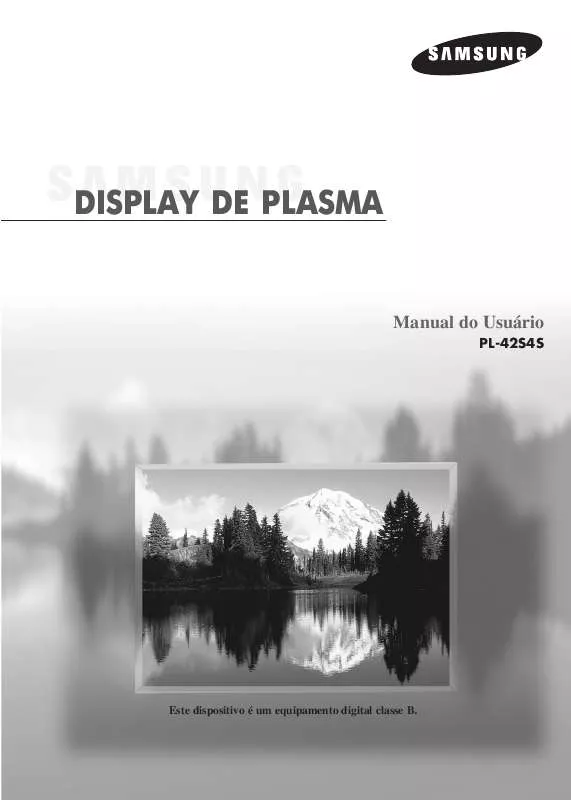
 SAMSUNG PL-42S4S (23180 ko)
SAMSUNG PL-42S4S (23180 ko)
 SAMSUNG PL-42S4S QUICK GUIDE (VER.1.0) (34101 ko)
SAMSUNG PL-42S4S QUICK GUIDE (VER.1.0) (34101 ko)
